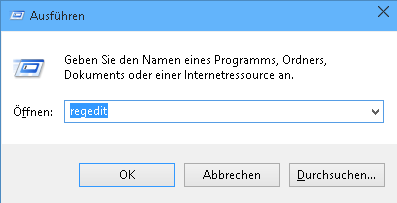Über Geschmäcker lässt sich bekanntlich streiten … Da jeder User andere Vorlieben hat, ermöglicht Ihnen Windows 10 durch ein großes Angebot von verschiedenen Einstellungen, Ihren Rechner bzw das System persönlich und wie gewünscht einzustellen.
Dies gilt auch zum Beispiel für die Farbwahl der Taskleiste oder der Fensterrahmen, die Sie selber, je nach Belieben, einstellen können. Sollten Sie die Farbänderung der Taskleiste in den Einstellungen vornehmen, bedenken Sie, dass sich dann gleichzeitig überall die Farbe ändert. Das bedeutet, das Fensterrahmen und Taskleiste die gleiche Farbe bekommen. In den Einstellungen kann man nicht getrennte Farben eingeben.
Aber mit einer kleinen Änderung in der Registry, können Sie nur die Farbe der Taskleiste ändern:
Farbe der Taskleiste ändern
Drücken Sie die Tastenkombination „Windows + R“ und geben Sie „regedit“ ein.
Klicken Sie nacheinander auf „HKEY_Current_User > Software > Microsoft > Windows > CurrentVersion > Explorer > Advanced“
In der rechten Fensterseite klicken Sie doppelt auf „TaskbarColorOverride“.
Sollte der Eintrag „TaskbarColorOverride“ nicht vorhanden sein, klicken Sie mit der rechten Maustaste auf eine freie Stelle und wählen Sie „Neu > DWORD-Wert (32 Bit)“ aus.
Geben Sie den Namen „TaskbarColorOverride“ ein.
Mit einem Doppelklick auf dem Eintrag „TaskbarColorOverride“ geben Sie dann den Farb-Code in BGR Format ein.
Starten Sie Windows 10 neu.
Sofort sehen Sie, dass sich die Farbe der Taskleiste verändert hat.